Google Photoは最近、以下のような興味深い機能を追加しました。人を見分ける 自動ではなく、手動で。グーグルのフォト・ストレージ・サービスではすでに機械的に行われていたが、あまり満足のいく結果ではなかったからだ。
.機械だと、混乱や漏れのリスクがかなり高くなる。もしあなたが、写真に写っている人全員を特定するのが好きな人の一人なら、特にたくさんの写真を保存する傾向があるなら、この新しい習慣はあなたを喜ばせるに違いない。
Googleで写真を共有し、知り合いを特定するためには、当然、以下のものが必要だ。 グーグルアカウントまだ持っていないなら、作る必要がある。作り方がわからない?こちらの記事で紹介しています: グーグルアカウントの作り方.今回は、Google Photoで人物を特定する方法を取り上げます。さっそく始めましょう。
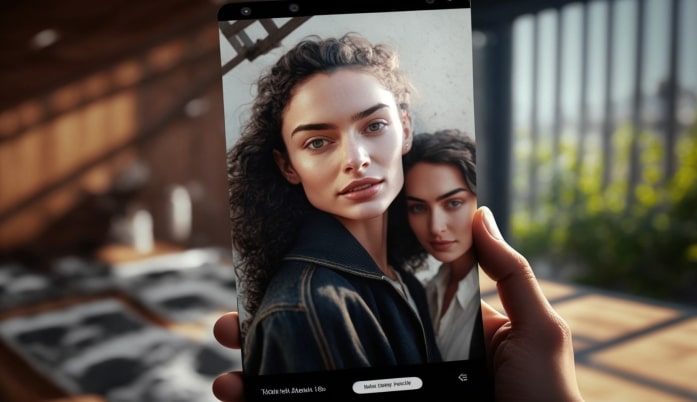
Googleフォトで人物を特定する:その手順とは?
Google Photoで人物を特定したい場合、一般的には以下のようにする必要がある:
- 選択する をクリックします;
- を作る 「スワイプアップ (下から上にドラッグして)アクションメニューを表示する;
- の形をしたアイコンが表示されます。 鉛筆, ここをクリック ;
- それからあなたはしなければなりません 各顔をクリック グーグルによって認識される;
- やるべきことは 顔を組み合わせる を選択すると、Google Photoですでに識別された連絡先に移動します。
しかし、以下では、Googleで自分自身を識別する方法について、いくつかの実用的なヒントをご紹介します:
写真の人物を特定する
連絡先を写真にタグ付けしたい場合は、次のようにします:
- クリック その人の写真をクリックすると開きます;
- 顔をタッチした後、写真の横にクエスチョンマークが表示されるが、これはグーグルがその人の名前を調べようとしていて、あなたがその人を特定するのを待っていることを意味する;
- をクリックしてください。 タグ と入力する;
- クリック 「次のページそして 「OK を確認する。
Googleで顔を識別する
これには2つの簡単な方法がある:
- 最初の方法: 左にスワイプして、顔を一人ずつ挙げる。
- 第二の方法: すべて表示」をクリックして検出されたすべての顔を開き、写真リストの上部にある「名前を追加」を押して各顔に対応する名前を入力する。
顔認識
Googleフォトでは、似た顔をグループ化して顔認識を有効にすることができます。以下の手順でこの設定を有効にします:
- に移動 グーグルフォトそれからメインメニューに進む;
- それから 設定 Googleフォト ;
- メニューはこちら 「顔を並べるこれをクリックすると、顔のグループ化が有効になる。
Googleフォトでの本人確認について教えてください。
識別が正しく行われるためには、画像には以下が含まれていなければならない。 顔だけなら.例えば、料理や風景などの写真をグーグルに載せても、人物を特定することはできない。識別が機能するのは 面影, 人間的 どこ 動物だ。
これは、まだAIが人間の能力に及ばない機能だが、いずれにせよ、我々がそれをする必要がなくなる時が来ても、誰も驚かないだろう。
これで、Google Photoで人物を特定するトリックは完了だ!






